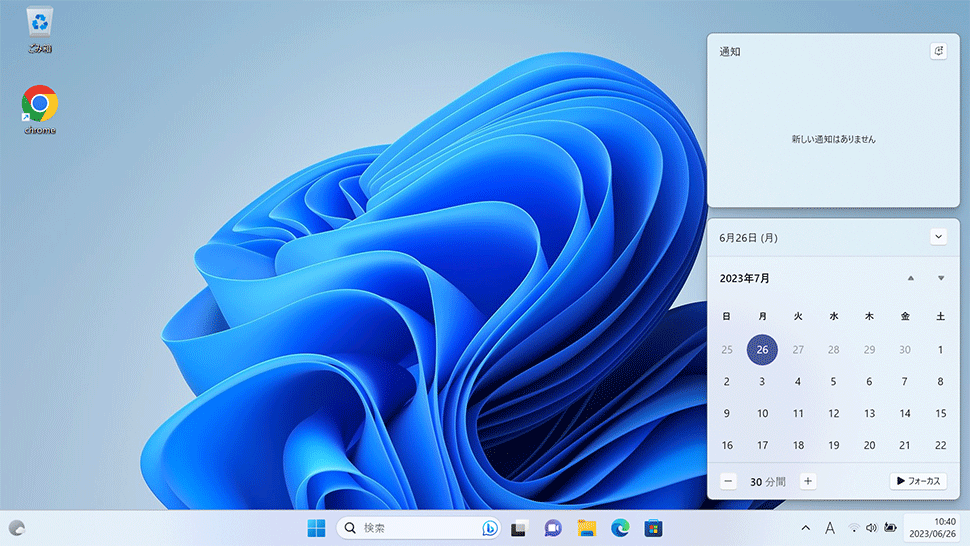【Windows11】 別のタイムゾーンの時計を追加する方法

【Windows11】 別のタイムゾーンの時計を追加する方法
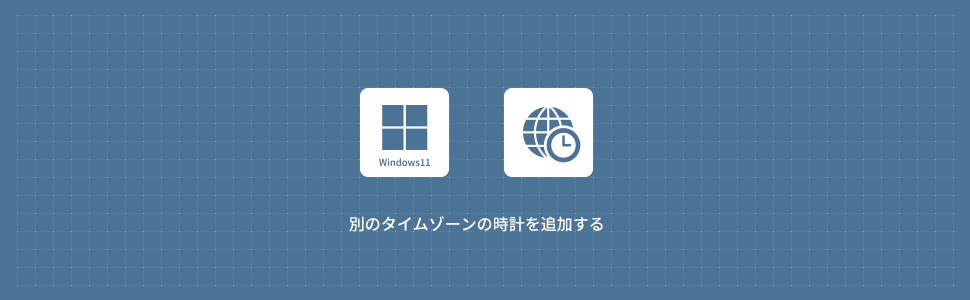
1
設定から別のタイムゾーンの時計を追加する
1デスクトップのカレンダーに別のタイムゾーンの時計を表示させます。
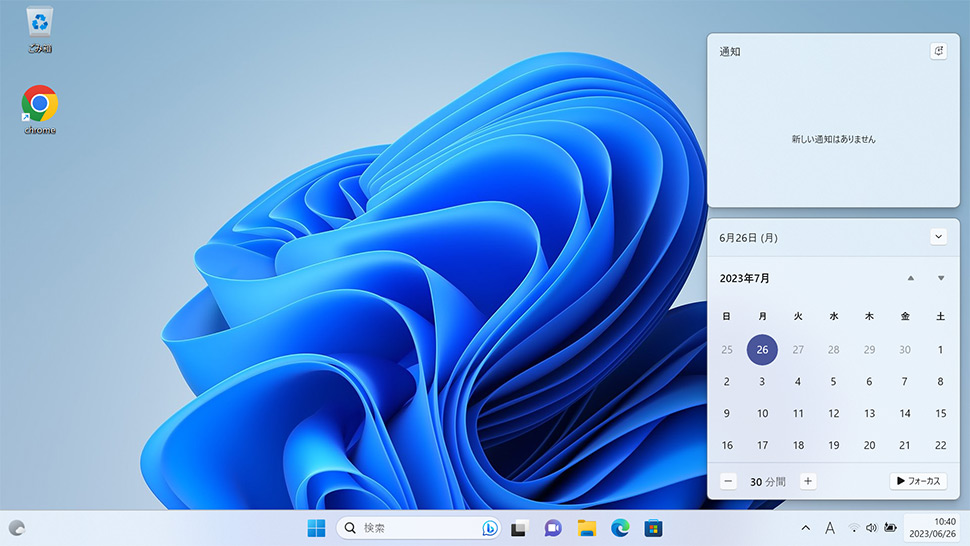
 スタートボタンをクリックして、スタートメニューから設定をクリックします。
スタートボタンをクリックして、スタートメニューから設定をクリックします。

3設定から「時刻と言語」をクリックします。
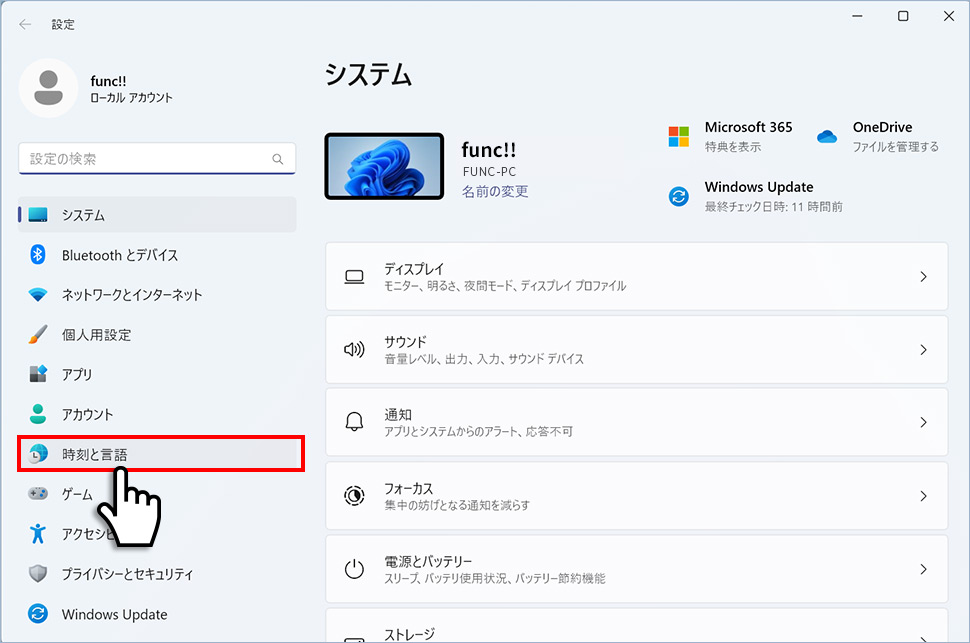
4時刻と言語から「日付と時刻」のエリア(領域)をクリックします。
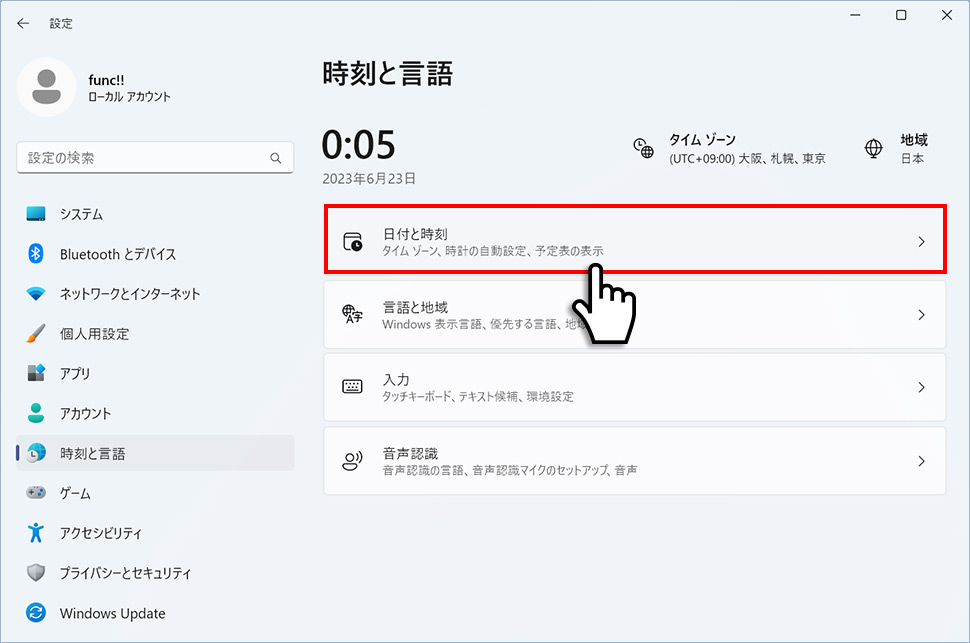
5日付と時刻から「その他の時計」のエリア(領域)をクリックします。
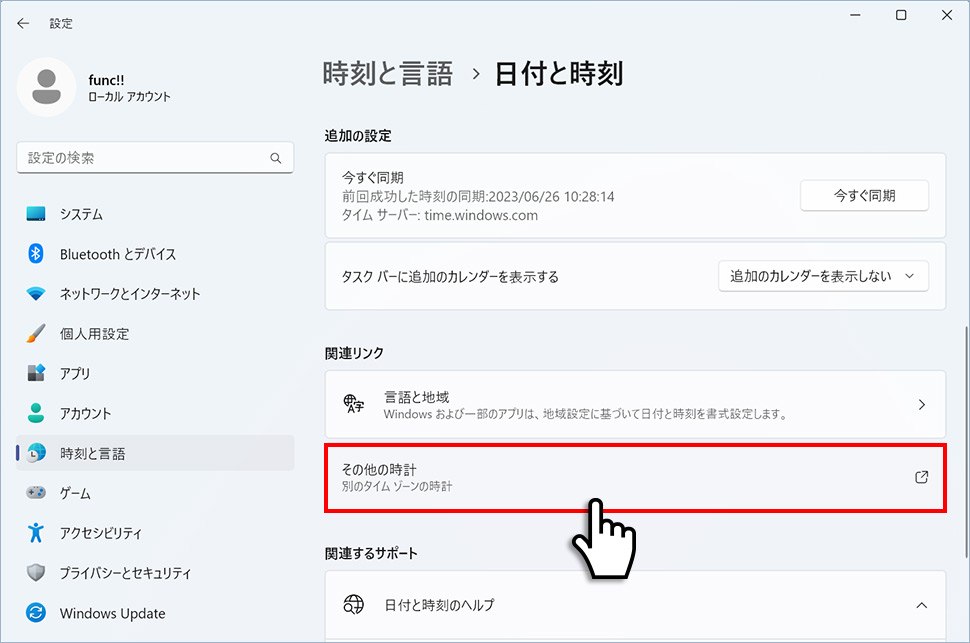
6日付と時刻ウィンドウが表示されるので、この時計を表示するにチェックを入れます。時計は2つまで追加できます。
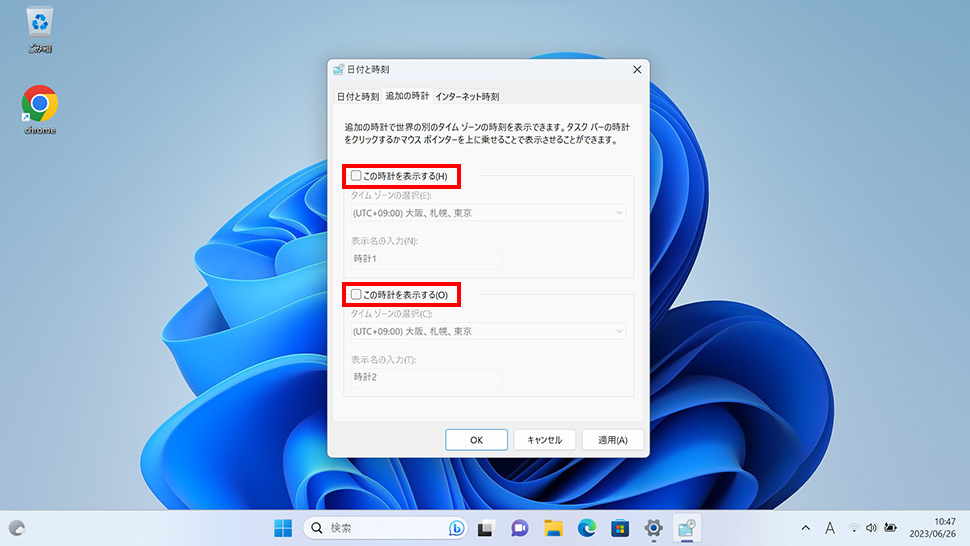
7タイムゾーンの選択から表示させたいタイムゾーンを選択し、表示名の入力に任意の名前を入力します。「OK」ボタンをクリックすると時計が追加されます。
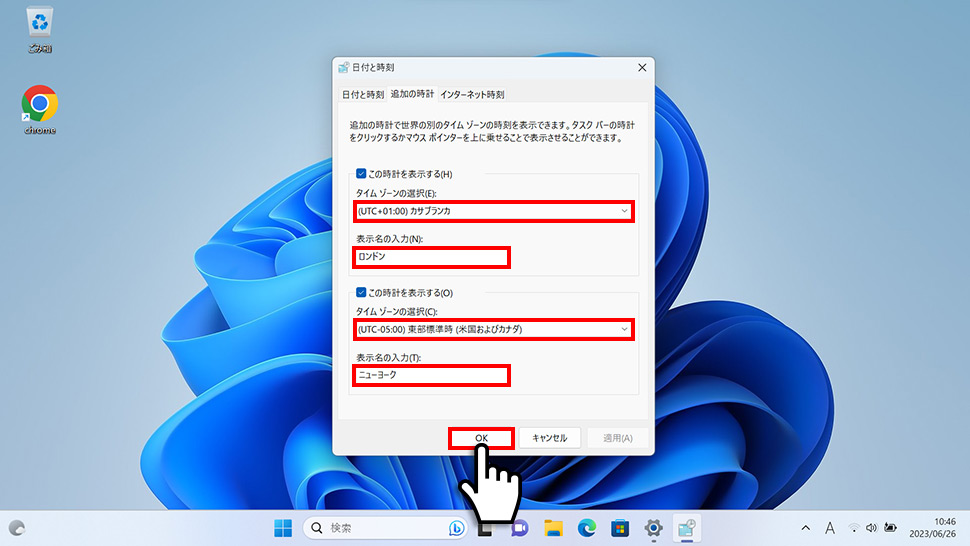
海外(世界)のタイムゾーンは夏時間(サマータイム)がありますので時期によって調整が必要です。
8タスクバーの日付をクリックし、カレンダーを表示すると時計が追加されていることを確認できます。
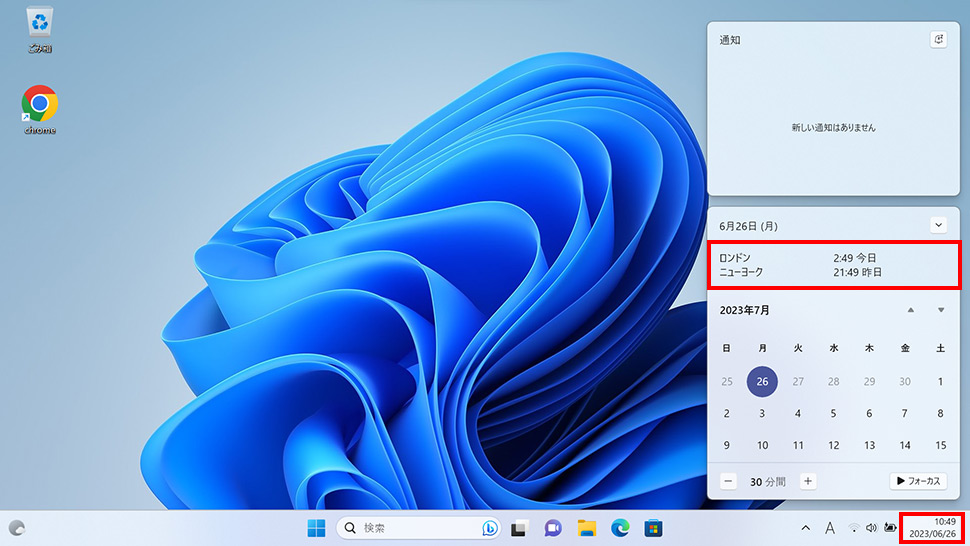
windows11
- 【Windows11】 スタートメニューの「おすすめ」を非表示にする方法
- 【Windows11】 ネットワークの設定をリセットする方法
- 【Windows11】 既定のブラウザを変更する方法
- 【Windows11】 メモ帳の場所と起動する方法
- 【Windows11】 右クリックメニューを旧仕様に戻す方法
- 【Windows11】 デスクトップアイコンの自動整列・等間隔に整列
- 【Windows11】 ワードパッドのアンインストールと再インストール
- 【Windows11】 PCを再起動する方法 (スタートボタン・ショートカットキー)
- 【Windows11】 Windowsメモリ診断の場所と実行方法
- 【Windows11】 コントロールパネルを起動・開く方法